I sottotitoli sono incredibilmente utili. I sottotitoli non solo hanno reso la TV accessibile a chi ha problemi di udito, ma sono anche ottimi per tenersi aggiornati i tuoi programmi nonostante il frastuono in una stanza affollata o per aver terminato una sessione di abbuffate dopo che tutti sono andati letto.
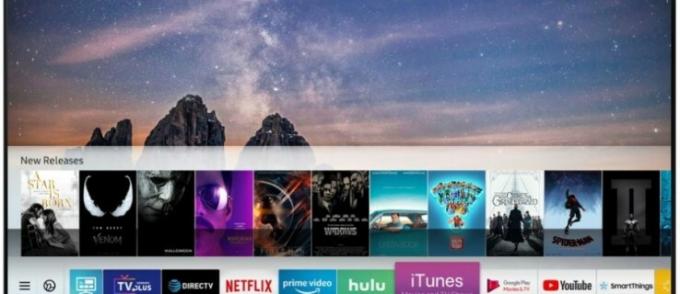
I sottotitoli possono anche essere utili quando stai cercando di imparare una nuova lingua. Non importa perché hai introdotto i sottotitoli nella tua vita, non c'è dubbio che siano incredibilmente utili. Questo tutorial ti mostrerà come utilizzare i sottotitoli su Samsung Smart TV.
I sottotitoli, o CC, differiscono dai sottotitoli quando si tratta di supporto televisivo, e esploreremo anche questo. Innanzitutto, diamo un'occhiata a come attivare e disattivare i sottotitoli su una Smart TV Samsung. Questo processo sarà probabilmente molto simile a una varietà di televisori, ma ovviamente, poiché ogni produttore fa tutto in modo leggermente diverso, la formulazione e il percorso esatti possono variare.

Attivare i sottotitoli con una Smart TV Samsung
Per attivare i sottotitoli su una smart TV Samsung, devi accedere al menu tramite il telecomando. Da lì, usiamo il menu Accessibilità.
- Accendi la TV e premi Menù sul tuo telecomando Samsung.
- Selezionare Accessibilità dal Generale menù.
- Selezionare Impostazioni dei sottotitoli e seleziona Didascalia per attivare i sottotitoli
- Selezionare Modalità didascalia per regolare la lingua dei sottotitoli.
- Selezionare Opzioni sottotitoli digitali per modificare lo stile del carattere, la dimensione, il colore, il colore di sfondo e altro.

Sui televisori Samsung meno recenti o su quelli di diverse regioni, i menu potrebbero essere diversi. Un altro esempio di attivazione dei sottotitoli è simile al seguente:
- Accendi la TV e seleziona Menù sul tuo telecomando Samsung.
- Selezionare Impostare E Preferenze.
- Selezionare Didascalia poi OK.
- Regola i sottotitoli se ne hai la possibilità.
Tieni presente, tuttavia, che i sottotitoli sono limitati agli spettacoli che li forniscono, quindi se hai seguito queste istruzioni e ancora non ricevi i sottotitoli, potresti guardare uno spettacolo senza sottotitoli. In alternativa, se stai guardando un servizio in abbonamento come Netflix, potresti dover attivare i sottotitoli all'interno del servizio stesso.
Disattivazione dei sottotitoli su una Smart TV Samsung
Se non hai più bisogno dei sottotitoli, puoi disattivarli nello stesso modo in cui li hai attivati.
- Premere Menù sul tuo telecomando.
- Selezionare Accessibilità dal Generale menù.
- Disattiva Sottotitoli nella parte superiore dello schermo.
Non è necessario modificare le impostazioni dei sottotitoli, poiché lo hai già fatto e li hai comunque disattivati. Se hai una configurazione di menu diversa come il secondo esempio sopra, ripeti semplicemente ma seleziona off invece di on. Il risultato dovrebbe essere lo stesso.

Scorciatoie di accessibilità
Le Smart TV Samsung più recenti hanno anche la possibilità di utilizzare le scorciatoie di accessibilità per le funzionalità di uso comune che possono migliorare l'esperienza televisiva per le persone con varie abilità.
Per utilizzare le scorciatoie, tieni premuto il pulsante "Mute" sul tuo Smart Remote (o il tasto del volume per i telecomandi che non dispongono di un pulsante Mute).

Cosa succede se i miei sottotitoli non si disattivano?
Cosa succede se hai fatto quanto sopra, ma i sottotitoli non si spengono? Questo è un problema molto comune con tutte le configurazioni TV, soprattutto se hai avuto ospiti, house sitter, baby sitter o qualcos'altro. Se qualcuno ha abilitato CC e hai provato a disabilitarlo, ma non se ne andrà, probabilmente non è l'impostazione sulla tua TV stessa.
I sottotitoli possono essere abilitati anche alla fonte. Questo è il tuo decoder via cavo, decoder satellitare o uno qualsiasi dei dispositivi attualmente sul mercato che ti consentono di guardare una miriade di programmi sulla tua Smart TV. Assicurati di controllare le impostazioni sul tuo dispositivo sorgente e di disattivare i sottotitoli anche lì. Anche se l'hai disattivato sulla tua TV, se è stato abilitato sul tuo dispositivo sorgente, verrà comunque inviato alla TV.
Ad esempio, su un Roku, fai così:
- Premi il tasto "*" sul telecomando Roku.
- Selezionare Sottotitoli e impostalo su Spento.
- Premere nuovamente il tasto "*" per uscire dal menu.
I decoder via cavo e satellitari e altri dispositivi variano ma l'accesso al Menù poi Impostazioni di solito è un buon punto di partenza.
Se i sottotitoli sono bloccati (ad esempio, le stesse parole) sullo schermo, dovresti spegnere la TV e lasciarla spenta per 15 secondi. Puoi anche scollegare completamente la TV per 15 secondi, quindi ricollegarla. Al riavvio, i sottotitoli dovrebbero scomparire.
Qual è la differenza tra sottotitoli e sottotitoli?
In superficie, i sottotitoli sembrano quasi identici ai sottotitoli. Per chi ha problemi di udito, la differenza può essere enorme.
Un sottotitolo è una trascrizione di tutti i dialoghi all'interno della scena mostrata. È progettato per chiunque non possa utilizzare l'audio originale e per programmi TV o film che non hanno versioni doppiate per seguire comunque ciò che sta accadendo e godersi il programma TV o il film. È pensato principalmente per le persone che non capiscono la lingua, non per chi ha problemi di udito, anche se può essere utilizzato da entrambi.
Guarda i sottotitoli e vedrai ancora la finestra di dialogo del testo, ma ne vedrai anche di più. Dovresti vedere le descrizioni di eventuali rumori di sottofondo, nonché effetti sonori chiave e qualsiasi audio all'interno della scena. I sottotitoli per non udenti distingueranno anche tra quali personaggi stanno dicendo quali battute, e se un personaggio parla fuori dallo schermo, questo verrà annotato nelle didascalie. L'idea è di aggiungere molte più informazioni allo spettatore per interagire maggiormente con qualsiasi contenuto importante che potrebbe essere perso quando il suono non è presente.
I sottotitoli sono progettati per coloro che hanno difficoltà a comprendere la lingua o hanno bisogno di una traduzione visiva delle parole pronunciate. I sottotitoli sono specificamente progettati per i non udenti al fine di comunicare quanto più possibile di una scena in modo che lo spettatore possa trarne il massimo divertimento. Sebbene i sottotitoli non menzionino ogni singolo rumore di spada laser in una scena di combattimento di Star Wars, esso Volere fai sapere agli spettatori quando R2D2 emette segnali acustici e bloop.
A seconda delle tue esigenze personali, i sottotitoli potrebbero essere sufficienti per goderti appieno uno spettacolo, mentre altri hanno bisogno di sottotitoli per ottenere il massimo dall'esperienza. Indipendentemente dalle tue preferenze personali, l'impostazione dei sottotitoli su una Smart TV Samsung è un processo piuttosto semplice.
Domande frequenti
Posso cambiare i miei sottotitoli?
SÌ! Che siano troppo piccoli o troppo trasparenti, puoi cambiare i sottotitoli sulla tua TV Samsung. Sulla tua TV, vai a Impostazioni > Generali > Accessibilità e usa il tuo telecomando per alternare tra le dimensioni, il colore, ecc. Usa l'opzione sul telecomando per tornare alla schermata principale della TV e lì vedrai i sottotitoli aggiornati.
Ho attivato i sottotitoli, ma non viene visualizzato nulla. Cosa sta succedendo?
Stranamente, non tutti i contenuti sono in grado di produrre sottotitoli. Ciò significa che lo spettacolo che stai guardando potrebbe non mostrare alcun sottotitolo. Se questo è il caso, puoi sempre provare un altro modo di guardarlo che potrebbe averli disponibili. Ad esempio, se stai guardando uno spettacolo via cavo, controlla se è disponibile su Hulu o su un altro servizio di streaming.
C'è qualcosa che posso fare se non ho un telecomando?
Non avere un telecomando per la tua TV rende le cose incredibilmente difficili e limita la tua capacità di controllare le funzioni del tuo set. La maggior parte dei televisori Samsung ha un pulsante Menu fisico situato sul lato, sul retro o in basso. Fare clic su questo pulsante e utilizzare i pulsanti volume su e giù per passare ai sottotitoli. Da qui puoi attivarli.




